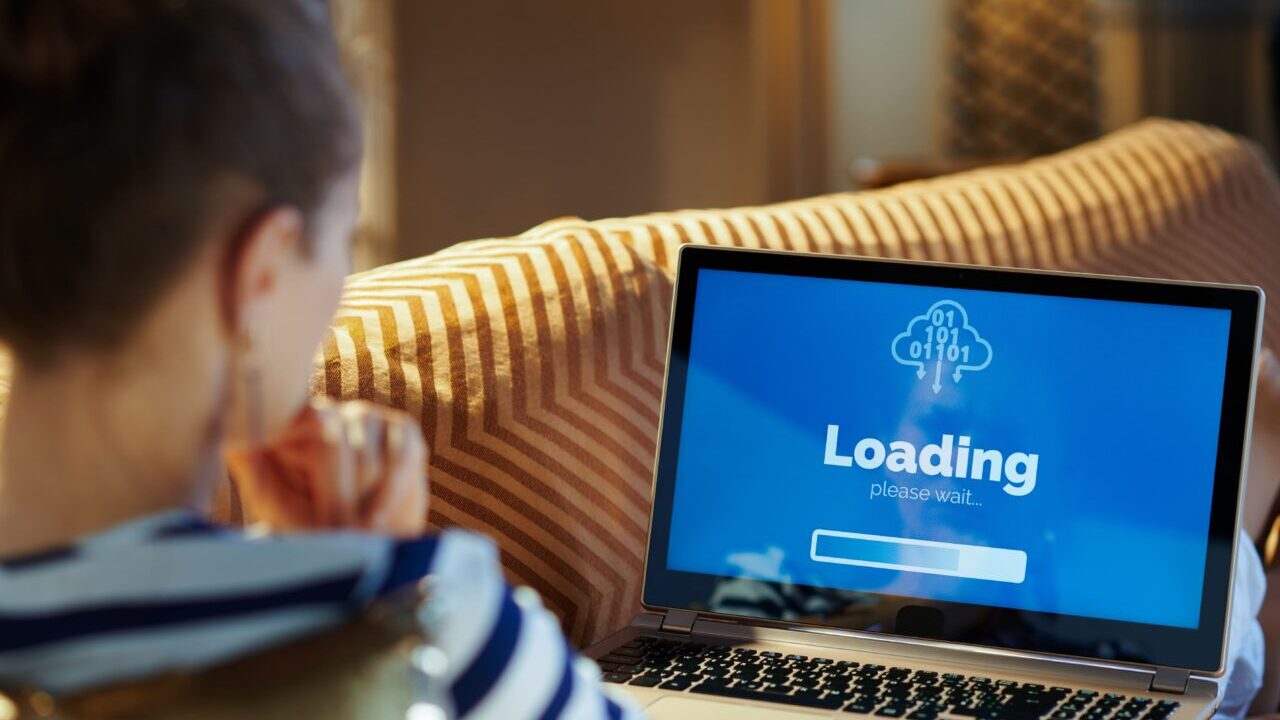「ファイルを読み込んでいます」という表示が出たまま動かない経験ありませんか?この状態が続くと、作業が進まないだけでなく、データが破損してしまう可能性もあります。
この問題は、パソコンのメモリ不足やファイルの破損、さらにはストレージの障害など、さまざまな要因で発生します。
この記事では原因と、それぞれのケースに応じた具体的な解決策を紹介します。順番に試して、ファイルの読み込みをスムーズに進めましょう。
目次
「ファイルを読み込んでいます」と表示される原因
この問題が発生する原因はいくつか考えられます。以下に代表的なものを挙げます。
インターネット接続の問題
クラウドストレージ上のファイルを開こうとしている場合、ネットワークが不安定だと読み込みが途中で止まることがあります。特に大容量のファイルを開く際は、回線速度が影響することが多いです。
デバイスのメモリ不足
パソコンやスマホのメモリ(RAM)が不足していると、処理が追いつかず、ファイルの読み込みが進まなくなることがあります。特に複数のアプリを開いたまま作業している場合に起こりやすいです。
キャッシュやCookieの蓄積
Cookieとは訪問者が訪れたサイトの履歴や、そこで入力したデータ、IDなどの情報が入っている物です。
ブラウザやアプリにキャッシュやCookieが溜まりすぎると、動作が遅くなり、ファイルの読み込みにも影響が出ることがあります。
ファイルの破損や互換性の問題
開こうとしているファイルが破損している、またはソフトウェアと互換性がない場合、正常に読み込めないことがあります。
特に、ダウンロードが途中で失敗したファイルや、古いソフトウェアで開こうとしている場合に発生しやすいです。
アプリやOSの不具合
ファイルを開くアプリやOSに問題がある場合、読み込みが正常に行われないことがあります。特定のバージョンでのみ発生するバグの可能性もあります。
ストレージの故障
HDDやSSDが物理的に故障していると、データの読み込みが異常に遅くなったり、ファイルが開かなくなったりすることがあります。
他にも「異音がする」「動作が不安定」などの症状が見られる場合、ストレージが物理的に故障している可能性があります。
この場合、自力での修復作業は非常に危険です。分解やソフトの使用で状態がさらに悪化し、データの復元が完全に不可能になる恐れがあります。データ復旧の専門業者への依頼を検討しましょう。
「ファイルを読み込んでいます」と表示されたときの対処法
このエラーが発生した場合、状況に応じた対処法を試すことで、ファイルを正常に開ける可能性があります。以下の方法を順番に試してみてください。
インターネット接続を確認する
クラウドストレージやオンラインドキュメントを開いている場合、インターネット接続が不安定だと読み込みが止まることがあります。
接続状態を確認し、必要に応じてネットワークを切り替えてみましょう。
- 他のサイトや動画が正常に再生されるか確認する。
- Wi-Fiを一度オフにして再接続する。
- 可能なら有線LANや別のネットワークに切り替えて試す。
- ルーターの再起動を行い、接続をリフレッシュする。
デバイスのメモリを解放する
メモリ不足が原因でファイルの読み込みが遅くなっている場合、不要なアプリを終了させることで改善されることがあります。
- タスクマネージャー(Ctrl + Shift + Esc)を開く。
- 「プロセス」タブから不要なアプリを選び、「タスクの終了」をクリックする。
- ブラウザのタブを減らし、余計な処理を停止する。
- PCを再起動し、メモリをリフレッシュする。
キャッシュとCookieを削除する
ブラウザやアプリのキャッシュが蓄積すると、読み込みが遅くなることがあります。キャッシュやCookieを削除して、動作を改善しましょう。
- ブラウザの設定を開く(Chromeの場合、右上の「︙」→「設定」)。
- 「プライバシーとセキュリティ」→「閲覧履歴データの削除」を選択。
- 「キャッシュされた画像とファイル」「Cookieとその他のサイトデータ」にチェックを入れて削除する。
- ブラウザを再起動し、ファイルの読み込みを試す。
ファイルの破損を確認し修復する
ファイルが破損している場合、開けないことがあります。別の方法で開けるか確認し、修復できるか試してみましょう。
- ファイルの拡張子を確認し、対応するアプリで開く。
- 別のPCやデバイスで開いてみる。
- 同じファイルを再ダウンロードまたは再送信する。
- Officeファイルの場合、「開いて修復」を試す(WordやExcelの場合)。
アプリやOSを最新の状態に更新する
古いバージョンのアプリやOSでは、特定のファイルを正常に読み込めないことがあります。最新の状態にアップデートしましょう。
- 「設定」→「Windows Update」を開く。
- 「更新プログラムの確認」をクリックし、最新のアップデートを適用。
- 使用しているアプリもストアや公式サイトから最新バージョンに更新する。
- 更新後、PCを再起動してファイルの読み込みを試す。
データ復旧業者への依頼を検討する
上記の対処法で改善しない場合、データが失われる前に早急な対応が必要です。特に異音がする場合や、他のファイルも開けない場合は注意してください。
データ復旧業者では、専門設備や技術の下で修復が可能で、他の対処法と比べて復元率の高い手段となります。
重要なデータを保存している、確実に取り出したいデータがある場合は、専門業者に相談することをおすすめします。
自力で対応できない場合はデータ復旧の専門業者に相談する

自力で対応できない場合や、機器が物理的に破損している場合、個人での修復は困難です。重要なデータが含まれている場合、データ復旧専門業者に依頼するのが最も安全です。
データ復旧業者では、問題の根本原因を特定し、安全にデータを回復する最善の方法を提案できます。デジタルデータリカバリーでは、相談から初期診断・お見積りまで24時間365日体制で無料でご案内しています。まずは復旧専門のアドバイザーへ相談することをおすすめします。
デジタルデータリカバリーの強み

デジタルデータリカバリーは、「データ復旧専門業者14年連続データ復旧国内売り上げNo.1」の実績を持つデータ復旧業者です。データ復旧の技術力として、「データ復旧率最高値95.2%」を誇っています。
また、データ復旧業者の最後の砦と言われる所以として、「他社で復旧できなかった機器のご相談件数7,300件超」の実績を信頼いただいています。他社で復旧してもらえなかった機器であっても、デジタルデータリカバリーの復旧技術であれば復旧できたという事例も多数ございます。是非ご相談ください。
初期診断・相談・見積まで無料で対応可能
初期診断とは、機器に発生した障害の原因を正確に特定し、復旧の可否や復旧方法を確認する工程です。デジタルデータリカバリーでは、経験豊富な技術者が「初期診断」を行い、内部の部品にダメージを与えることなく問題を見つけます。
データ障害のパターン15,000種類以上もありますが、「ご相談件数46万件超」(算出期間:2011年1月1日~)を持つ当社は、それぞれの障害原因をデータベースから即座に情報を引き出し、原因を正確に特定できる体制を整えています。
よくある質問
いえ、かかりません。当社では初期診断を無料で実施しています。お客様の機器に初期診断を行って初めて正確なデータ復旧の費用がわかりますので、故障状況を確認しお見積りをご提示するまで費用は頂いておりません。
※ご郵送で機器をお預けいただいたお客様のうち、チェック後にデータ復旧を実施しない場合のみ機器の返送費用をご負担頂いておりますのでご了承ください。
機器の状態によって故障の程度が異なりますので、復旧完了までにいただくお時間はお客様の機器お状態によって変動いたします。
弊社は、復旧完了までのスピードも強みの1つで、最短即日復旧・ご依頼の約8割を48時間以内に復旧完了などの実績が多数ございます。ご要望に合わせて柔軟に対応させていただきますので、ぜひご相談ください。
営業時間は以下の通りになっております。
365日24時間、年中無休でお電話でのご相談・復旧作業・ご納品・アフターサービスを行っています。お困りの際は是非ご相談ください。
電話受付:0:00~24:00 (24時間対応)
電話番号:0800-333-6302
来社受付:9:30~21:00
復旧できる可能性がございます。
弊社では他社で復旧不可となった機器から、データ復旧に成功した実績が多数ございます。 他社大手パソコンメーカーや同業他社とのパートナー提携により、パートナー側で直せない案件を数多くご依頼いただいており、様々な症例に対する経験を積んでおりますのでまずはご相談ください。
この記事を書いた人

デジタルデータリカバリー データ復旧エンジニア
累計相談件数46万件以上のデータ復旧サービス「デジタルデータリカバリー」において20年以上データ復旧を行う専門チーム。
HDD、SSD、NAS、USBメモリ、SDカード、スマートフォンなど、あらゆる機器からデータを取り出す国内トップクラスのエンジニアが在籍。その技術力は各方面で高く評価されており、在京キー局による取材実績も多数。2021年に東京都から復旧技術に関する経営革新優秀賞を受賞。